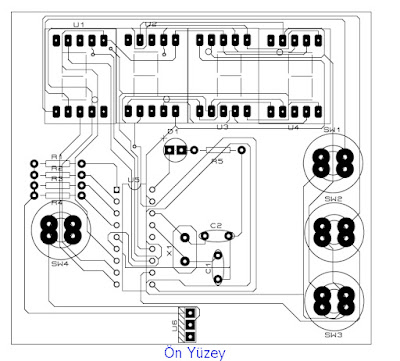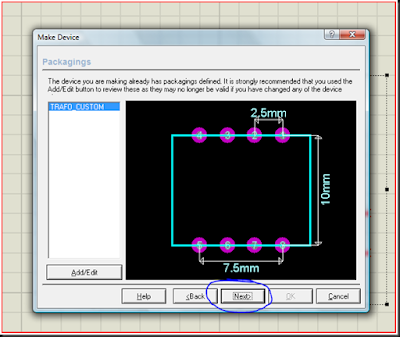BU DEVRE TARAFIMDAN DENENDİ GAYET GÜZEL ÇALIŞIYOR PROTEUSDA ÇZİLMİŞ DEVRESİ VE BASKI DEVRESİ MEVCUTTUR
Aşağıdaki devreyi 7 segment displayin bağlantılarını anlamanız için koyuyorum
Similasyonlu devrenin resmi proteus 7.8 de çizildi
Hemen açıklayayım, pin sayısından tasarruf etmek için 7 segment displaylerimizde 7 segment ve 1 nokta dışında 2 tane ortak pin konmuş durumda. 8 pin ile 8 kısmı kontrol ederken ortak kısımlar ile dörder pinin çıkışını sağlayabiliyoruz. Yani diyelim ki siz ekrandaki tüm kısımları yakmak istiyorsunuz normalde 8 giriş 8 çıkış 16 pin olması gerekirken çıkış pinleri 2 ye indirgendiği için 8 giriş 2 çıkış toplamda 10 pini bağlamanız yeterli oluyor. Ortak anot dediğimiz bu ortak pinlerin VCC, ortak katot dediğimiz ise bu ortak pinlerin GND olmasıdır. Örneğin siz ortak anotta 1 yazmak için b ve c pinlerini gnd ye bağlarken iki ortak anotunuzu da 5V a bağlamak zorundasınız. Oysa ortak katot olsaydı ekrana 1 yazabilmek için b ve c pinlerini 5V a iki ortak katotunuzu ise GND a bağlamak zorundasınız.
Aşağıdaki devreyi 7 segment displayin bağlantılarını anlamanız için koyuyorum
Similasyonlu devrenin resmi proteus 7.8 de çizildi
Baskı devresi
Arka
Yorumda anotmu katotmu diye soran arkadaşa yanıt
Hemen açıklayayım, pin sayısından tasarruf etmek için 7 segment displaylerimizde 7 segment ve 1 nokta dışında 2 tane ortak pin konmuş durumda. 8 pin ile 8 kısmı kontrol ederken ortak kısımlar ile dörder pinin çıkışını sağlayabiliyoruz. Yani diyelim ki siz ekrandaki tüm kısımları yakmak istiyorsunuz normalde 8 giriş 8 çıkış 16 pin olması gerekirken çıkış pinleri 2 ye indirgendiği için 8 giriş 2 çıkış toplamda 10 pini bağlamanız yeterli oluyor. Ortak anot dediğimiz bu ortak pinlerin VCC, ortak katot dediğimiz ise bu ortak pinlerin GND olmasıdır. Örneğin siz ortak anotta 1 yazmak için b ve c pinlerini gnd ye bağlarken iki ortak anotunuzu da 5V a bağlamak zorundasınız. Oysa ortak katot olsaydı ekrana 1 yazabilmek için b ve c pinlerini 5V a iki ortak katotunuzu ise GND a bağlamak zorundasınız.
Bir sayının ekrana yazdırılması için a, b, c, d, e, f ve g harfleri ile temsil edilen çubuk LED'ler yakılır. Bu LED'lerin yanması için LED pinlerinin 5 Volt veya 0 Volta çekilmesi gerekir. LED'in yanması için 5 volta mı yoksa 0 volta mı çekilmesi gerektiği, göstergenin türüne göre değişmektedir. Anot göstergelerde ortak uç + 5 volta bağlanır ve yakılmak istenin LED'in pini 0 volt düzeyine çekilir. Katot türündeki bir göstergede ise tam tersi olarak ortak uç toprağa bağlanır ve yakılmak istenilen LED'in pini 5 Volt düzeyine çekilir.
Not: Elektronik parça satıcılarından gösterge almak istediğinizde size ilk olarak ortak anot mu yoksa ortak katot mu istediğiniz sorulur. Bu yüzden malzemeleri satın almadan önce kullanacağınız göstergenin türünü belirlemelisiniz.Bu devreye göre anot kullanın.
Orijinal link :http://www.josepino.com/?led_clock
Dosyalarını indirmek için Download/indir (Proteus ve hex dosyası yenilendi)
Veya hex dosyası İndirhttp://www.josepino.com/files/JP8410-4demo.hex